HideToolz进程怎么隐藏?HideToolz电脑进程隐藏教程
- 时间:2017-08-04 17:50
- 来源:互联网
- 编辑:xianke
Hide Toolz是一款系统进程管理软件,我们也可以通过任务管理器随时查看正在运行的程序软件。对于进程出于某些原因,有的时候我们可能需要将其隐藏起来,那么该怎么隐藏进程呢?下面小编讲一下解决方法。
HideToolz进程隐藏方法
1、下载HideToolz到桌面上。鼠标双击打开该压缩包,再直接双击该软件即可打开该软件了,并且在软件里面可以看见目前的进程数为多少个。

HideToolz软件
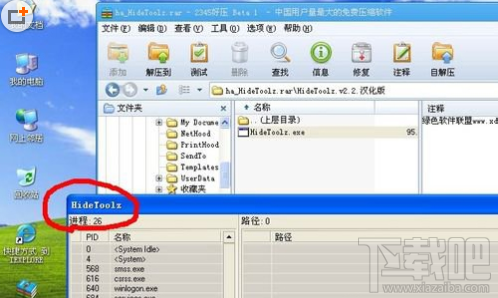
打开HideToolz软件
2、按Ctrl + Alt + Delete,【启动任务管理器】,在HideToolz里面找到你想要隐藏的运行程序,鼠标单击右键——选择隐藏,然后在任务管理器里面就很清楚的看见你想隐藏的运行程序已经不见了。

启动任务管理器

寻找需要的进程

隐藏进程
3、既然隐藏了运行程序,那么想显示出来了又该怎么办呢?在HideToolz里面找到你已经隐藏了的运行程序,鼠标单击右键——选择显示即可。

HideToolz中寻找需要的进程

HideToolz中显示进程
4、当然,运行HideToolz的时候较好也把HideToolz的托盘图标也隐藏了。

HideToolz的托盘图标隐藏设置

HideToolz的托盘图标隐藏
以上就是用HideToolz隐藏进程的方法介绍了,很简单的哦,有需要的小伙伴可以按照小编的方法隐藏进程试试看哦!
希望以上方法能帮助大家,了解更多内容,请关注下载吧!
最近更新
-
 淘宝怎么用微信支付
淘宝怎么用微信支付
淘宝微信支付怎么开通?9月5日淘宝公示与微信
- 2 手机上怎么查法定退休时间 09-13
- 3 怎么查自己的法定退休年龄 09-13
- 4 小红书宠物小伙伴怎么挖宝 09-04
- 5 小红书AI宠物怎么养 09-04
- 6 网易云音乐补偿7天会员怎么领 08-21
人气排行
-
 百度云盘下载速度慢破解教程 非会员限速破解
百度云盘下载速度慢破解教程 非会员限速破解
百度云盘曾几何时凭着超大容量、不限速和离线下载三大宝剑,一举
-
 Gmail打不开登录不了邮箱解决方法
Gmail打不开登录不了邮箱解决方法
Gmail邮箱打不开已成为事实,很多网友都在搜索gmail邮箱登录不了
-
 Google地图怎么查询地图坐标,谷歌地图怎么输入坐标查询
Google地图怎么查询地图坐标,谷歌地图怎么输入坐标查询
我们平时大家站的每一个地方,都有他唯一的坐标,像我们平时说的
-
 如何快速破解压缩包(rar,zip,7z,tar)密码?
如何快速破解压缩包(rar,zip,7z,tar)密码?
我们日常使用电脑时,几乎每天都会接触到压缩包文件,有时会遇到
-
 百度云盘下载文件过大限制破解 百度网盘直接下载大文件教程
百度云盘下载文件过大限制破解 百度网盘直接下载大文件教程
百度云盘(百度网盘)是非常方便好用的在线网盘,但要下载超过1G
-
 腾讯QQ6.1体验版本安装
腾讯QQ6.1体验版本安装
腾讯QQ6.1体验版本安装,腾讯qq不断的更新换代,现在来到QQ6.1,
-
 战网卡在“战网开启中”解决方法
战网卡在“战网开启中”解决方法
很多朋友登录战网客户端出现“战网开启中”卡在这个窗口中的情况
-
 优酷会员/付费电影破解教程(一键破解可在线播放)
优酷会员/付费电影破解教程(一键破解可在线播放)
优酷是国内比较大的在线视频网站,不仅有有趣好玩的视频,还有很
-
 谷歌地球专业版(Google Earth Pro)免费许可证密匙
谷歌地球专业版(Google Earth Pro)免费许可证密匙
价值399美刀的谷歌地球专业版(GoogleEarthPro)终于免费了,之前还
-
 crx文件怎么打开安装
crx文件怎么打开安装
谷歌浏览器为了防范插件在用户不知情的情况下安装到浏览器中,从
